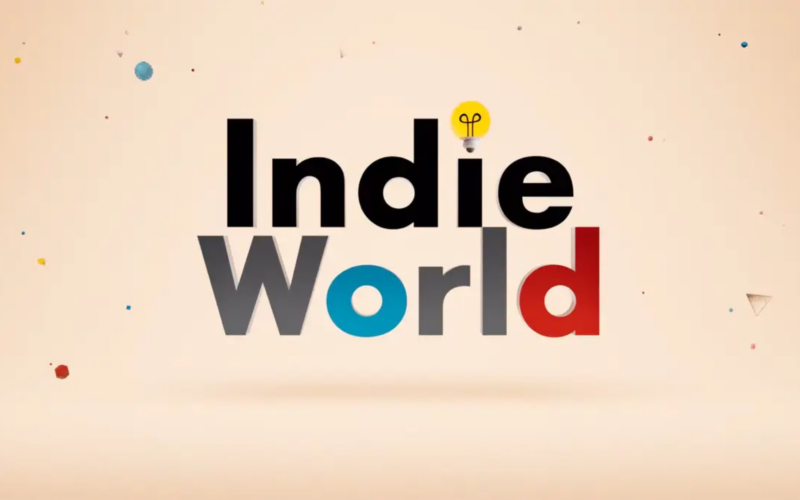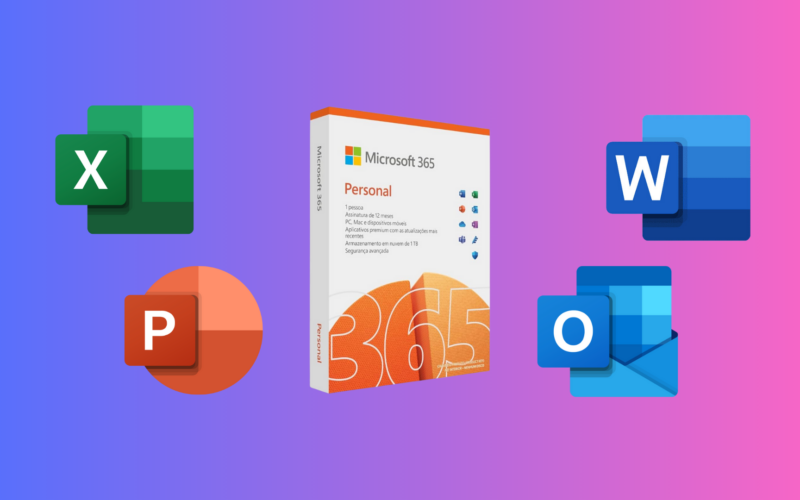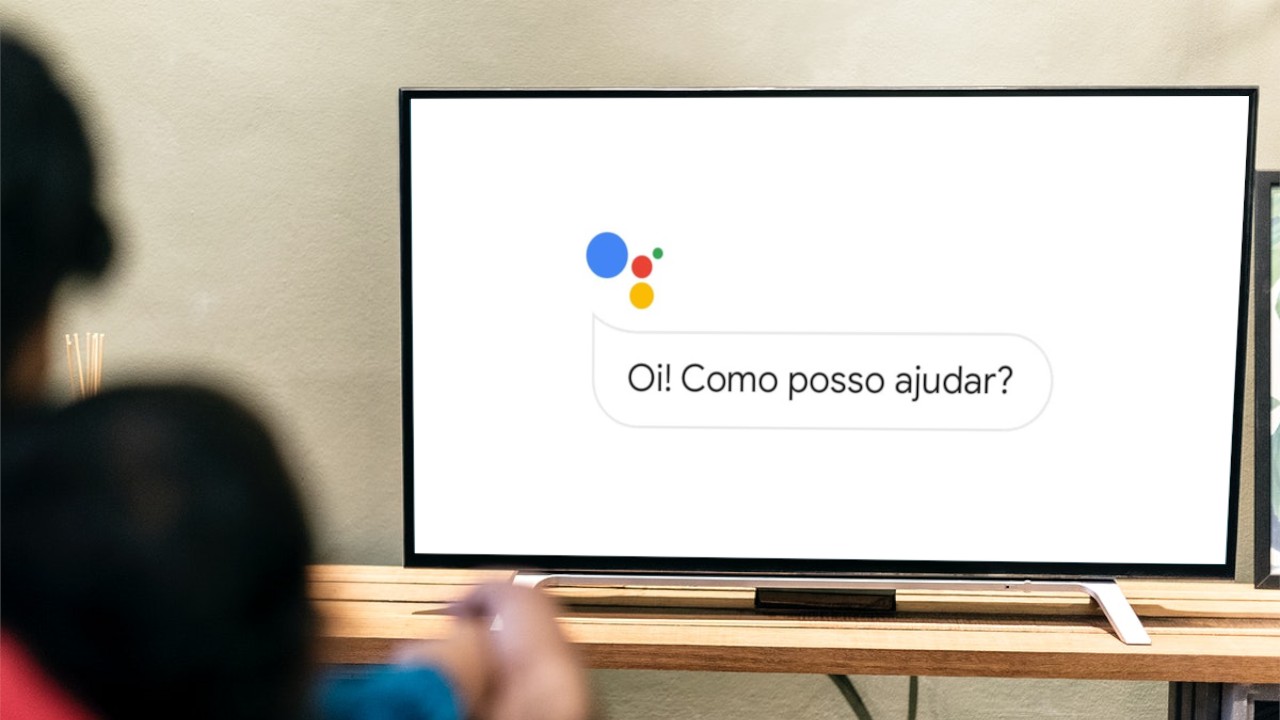Índice
O Assistente do Google é certamente uma das ferramentas mais inovadoras que a Google já desenvolveu. Mas você sabia que além de verificar a temperatura do tempo, fazer lembretes e tocar suas músicas favoritas, você pode utilizar o Assistente do Google para assistir à TV? Este guia prático contará tudo o que você precisa saber sobre como assistir TV com o assistente inteligente, desde o hardware de que você precisa até os serviços de streaming de TV com os quais a inteligência artificial do Google é compatível.
Assistindo à TV com o Assistente do Google
O Assistente do Google pode fazer muitas coisas, incluindo responder às suas perguntas, verificar se há compromissos na agenda e reproduzir músicas pelo alto-falante do Google Nest. Mas um de seus melhores recursos é a capacidade de controlar sua TV, esteja você assistindo à sua série favorita da Netflix ou assistindo a um filme alugado pelo Google Play.

Você pode reproduzir e controlar sua TV com o dongle (uma espécie de adaptador) do Chromecast ou com o software Chromecast integrado ao televisor, dando comandos através de seu smartphone ou tablet. O melhor de tudo é que se você tiver uma Android TV, o Assistente do Google vem integrado ao seu aparelho diretamente, permitindo que você dê comandos ao assistente de voz por meio do controle remoto.
Quais plataformas de streaming funcionam com o Assistente do Google?
No momento, você pode controlar a reprodução nos seguintes serviços com o Assistente do Google: Netflix, Hulu, HBO Now, YouTube TV, STARZ, Globoplay e Google Play Filmes e TV.
O que eu preciso para assistir TV com o Assistente do Google?
Existem algumas maneiras diferentes de controlar sua TV com o Assistente do Google, como usar uma Android TV, obter um dongle do Google Chromecast ou comprando uma TV com Chromecast integrado.
Se estiver utilizando o Chromecast, você pode escolher o Google Chromecast (3ª geração) para streaming máximo em HD ou o Google Chromecast Ultra para visualização 4K HDR também.

Lembre-se que o método que você usa depende muito do seu orçamento e de quantas etapas adicionais você deseja realizar para que o Assistente do Google reproduza seus programas de TV e filmes.
Assistir em uma Android TV
A maneira mais simples de usar o Assistente do Google para controlar a reprodução da TV é usar uma Android TV com o Assistente do Google integrado, evitando que você compre dispositivos adicionais, como o Google Chromecast.
Vários fabricantes estão usando atualmente o sistema operacional Android TV em suas telas, incluindo LG’s OLED e Super UHD TVs, Philips OLED TVs e algumas TVs Samsung, então você descobrirá que há muitas opções de escolha, seja qual for o seu orçamento disponível.

Dependendo do modelo, você deve ser capaz de falar diretamente no controle remoto para dar comandos ao Assistente do Google; se seu controle remoto não tiver um microfone, você terá que dar esses comandos ao Google Assistente integrado ao seu smartphone ou a um alto-falante do Google Nest.
Além de pedir coisas ao Google Assistente como “Reproduzir O Céu da Meia-Noite na TV”, você também pode ligar e desligar a Android TV, abrir apps como Netflix e YouTube e reproduzir, pausar, retomar e interromper a reprodução. Lembre-se sempre de falar de forma alta e clara, pois a IA por detrás do Assistente do Google ainda não é perfeita e pode ser que nem sempre o assistente irá acertar o que você deseja.
Usando o Assistente do Google com o Chromecast
Agora em sua terceira geração, o Chromecast funciona conectando-se diretamente à porta HDMI na parte traseira de sua TV, extraindo energia de sua porta USB e atuando como um receptor para links de streaming de vídeo enviados de seu telefone ou tablet.
Para fazer a transmissão de conteúdo basta pressionar o botão de “Transmitir”, que já está integrado na maioria dos aplicativos de streaming de vídeo. A funcionalidade envia um link para o Chromecast e inicia o streaming imediatamente. É um sistema incrivelmente intuitivo quando você o usa e contorna a necessidade de um controle remoto.

O Chromecast funciona muito bem com os alto-falantes Google Nest; simplesmente diga coisas como “Ok Google, reproduza o episódio mais recente de Stranger Things no Chromecast” e pronto. Lembre-se que você precisa especificar o aparelho, no caso o Chromecast, em que você deseja que a mídia seja reproduzida. Caso contrário, o Assistente do Google não poderá exibir o filme ou série na sua televisão.
Atualmente, você também pode obter TVs com o Google Chromecast integrado, para que não seja necessário comprar um dongle adicional. Basta usar seu smartphone ou alto-falante inteligente para dar comandos de voz à TV; você pode encontrar TVs com Chromecast integrado de marcas como Sharp, Vizio, Sony, Toshiba, Philips, e muitas outras.
É importante notar que você não pode solicitar episódios específicos com o Chromecast; por exemplo, você pode dizer “Ok Google, assista The Crown na TV” ou “Assistir The Crown na Netflix na TV”, mas não “Reproduzir o episódio 1 de The Crown na TV”.
Fonte: TechRadar